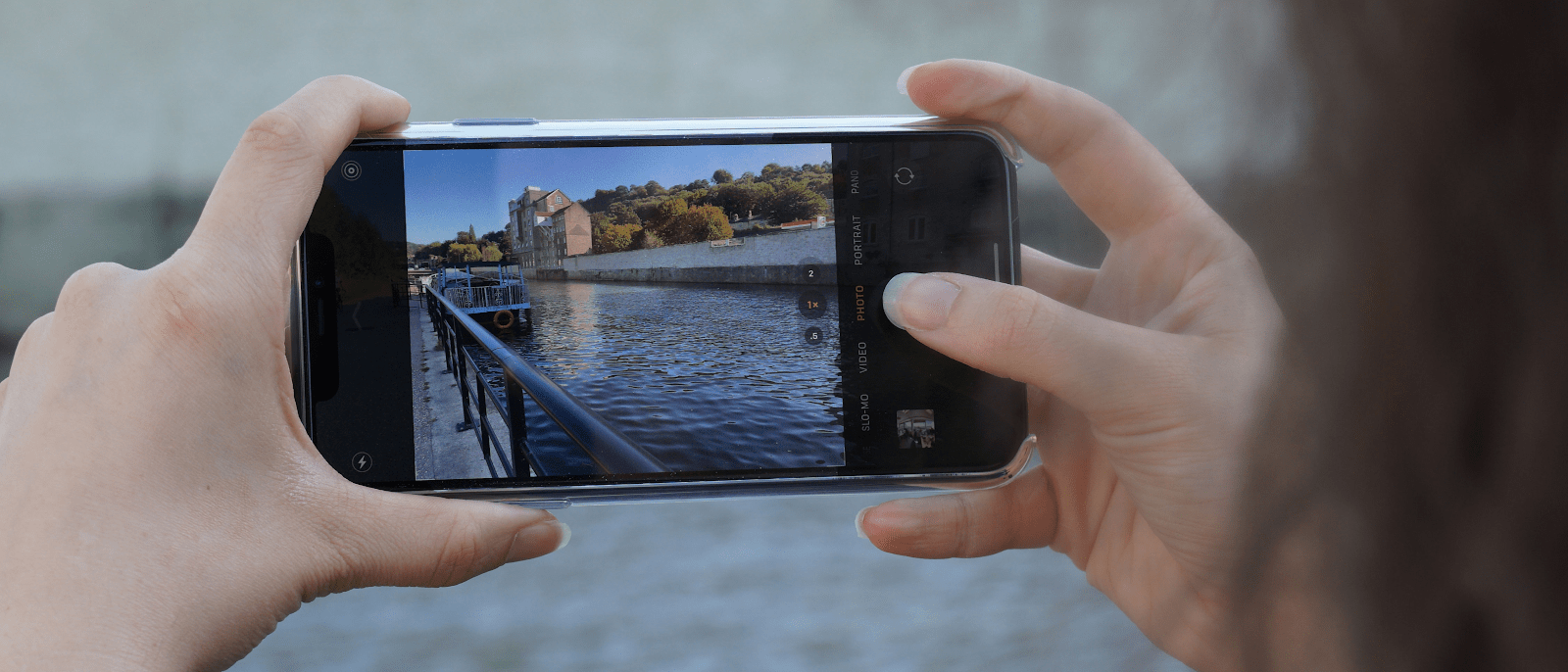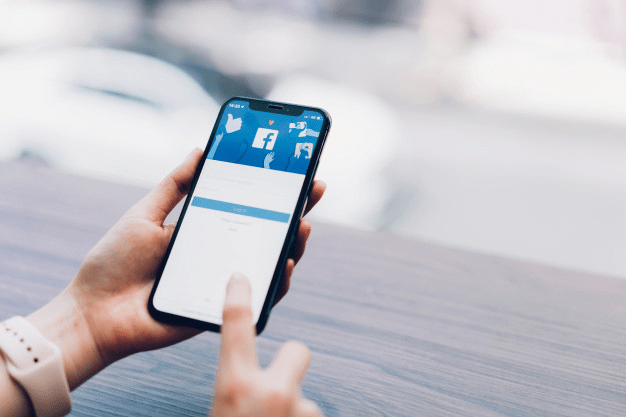Cách khắc phục lỗi Face ID trên iPhone 11 Pro Max
3 năm trước
Với Face ID, bạn có thể mở khóa an toàn iPhone mới của mình, đăng nhập vào ứng dụng, mở khóa thiết bị hoặc xác thực giao dịch mua chỉ trong nháy mắt. Tính năng bảo mật nâng cao này được nhúng trong các thiết bị iOS được chọn bao gồm cả iPhone 11 Pro mới. Trong trường hợp bạn gặp sự cố khi sử dụng tính năng này trên iPhone mới của mình, dưới đây là nguyên nhân và cách khắc phục lỗi Face ID trên iPhone 11 Pro Max.

Cách khắc phục lỗi Face ID trên iPhone 11 Pro Max
Nguyên nhân gây ra lỗi Face ID trên iPhone 11 Pro Max
- Hãy đảm bảo rằng bạn đã thiết lập Face ID thành công
- Có thể các tính năng trên iPhone 11 của bạn mà bạn đang cố gắng sử dụng Face ID bị vô hiệu hóa, đó là lý do tại sao Face ID không hoạt động.
- Vì Face ID nhận dạng các đặc điểm trên khuôn mặt để có thể hoạt động, hãy đảm bảo rằng camera trước của iPhone 11 của bạn sạch sẽ, không có gì che phủ nó, không có bụi hoặc hơi ẩm.
- Có khả năng Face ID không hoạt động với iPhone 11 là do vị trí không chính xác.
- Bất cứ khi nào truy cập các tính năng bằng Face ID của mình, hãy đảm bảo rằng không có gì che mặt bạn. Toàn bộ khuôn mặt của bạn sẽ hiển thị để camera trước quét qua.
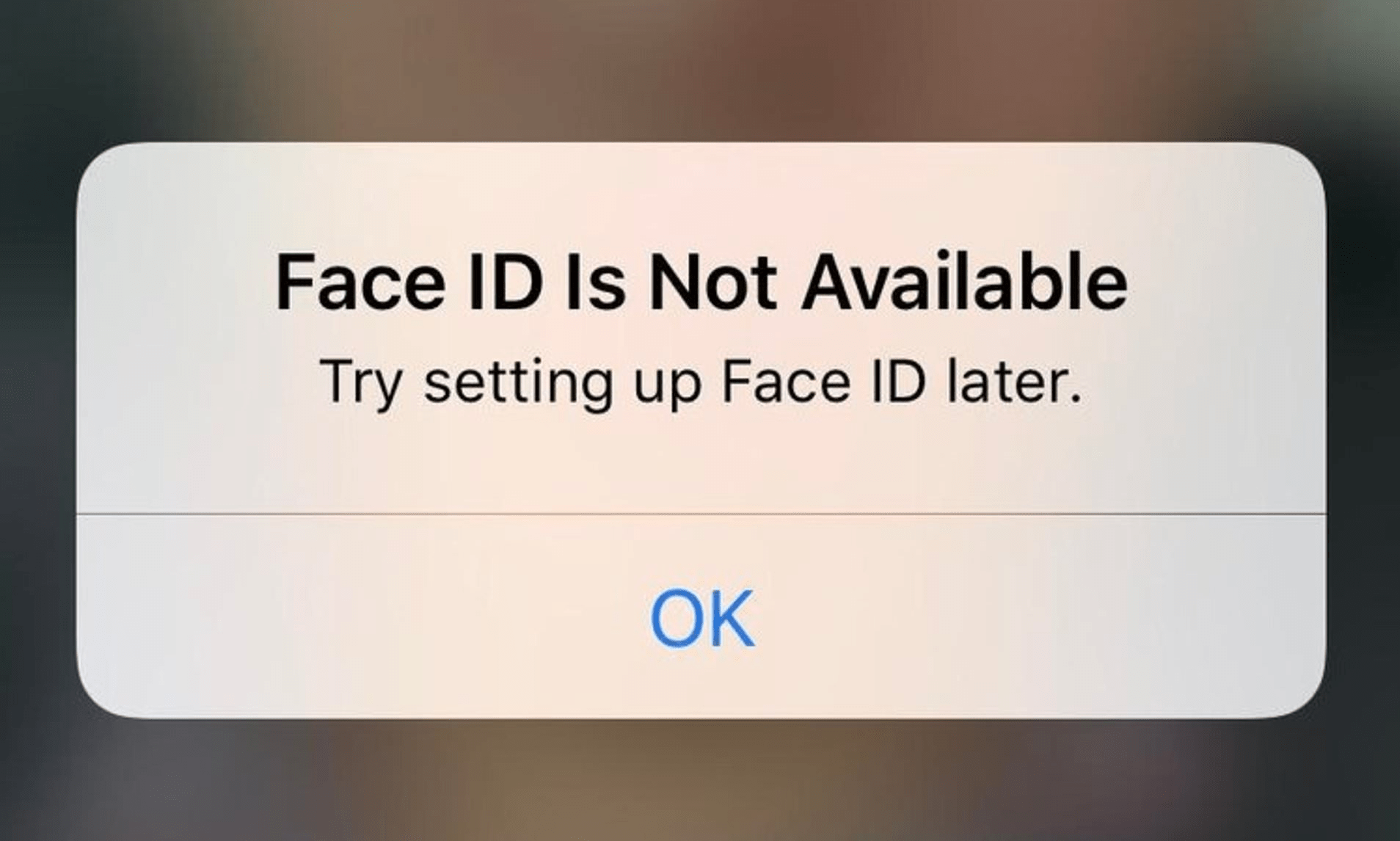
Nguyên nhân gây ra lỗi Face ID trên iPhone 11 Pro Max
XEM THÊM: Những điều cần phải biết trước khi quyết định mua iPhone 12
Những cách khắc phục lỗi Face ID trên iPhone 11 Pro Max
Giải pháp 1:
Đây là giải pháp đơn giản nhất nhưng rất hiệu quả cho các loại lỗi hệ thống bao gồm cả lỗi xác thực Face ID. Chỉ cần làm theo các bước sau để đặt lại mềm hoặc khởi động lại iPhone 11 Pro Max của bạn:
- Nhấn và giữ cả hai nút Nguồn và Tăng âm lượng trong vài giây.
- Nhả cả hai nút khi thanh Trượt để Tắt nguồn xuất hiện.
- Vuốt hoặc kéo thanh để tắt thiết bị của bạn.
- Sau khoảng 30 giây, nhấn và giữ nút nguồn rồi thả ra khi logo Apple xuất hiện.
Tắt và khởi động lại iPhone 11 Pro Max
Chờ điện thoại của bạn khởi động lại xong rồi thử sử dụng lại Face ID để xem nó đã hoạt động chưa.
Giải pháp 2: Kiểm tra và quản lý cài đặt Face ID trên iPhone 11 Pro Max.
Giống như nhiều tính năng iOS khác, Face ID cũng phải được bật trên điện thoại của bạn để hoạt động. Để đảm bảo tính năng đã được bật, hãy kiểm tra cài đặt iPhone của bạn theo các bước sau:
- Từ Màn hình chính, nhấn Cài đặt (Settings)
- Nhấp chọn Face ID & Mật mã (Face ID & Passcode)
- Đảm bảo Face ID & Mật mã được bật. Nếu đang ở chế độ tắt, hãy chuyển đổi thành bật.
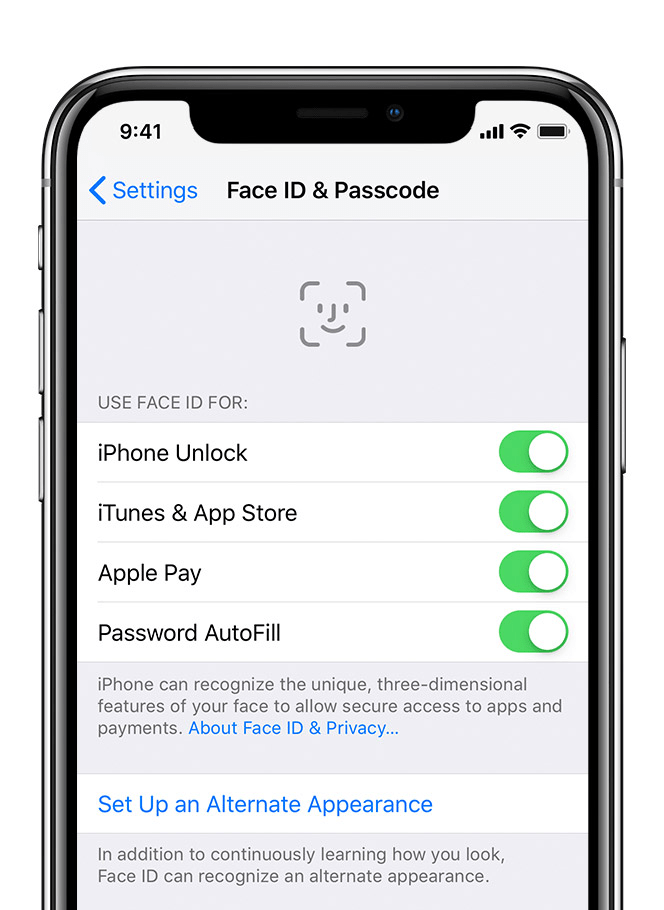
Kiểm tra và quản lý cài đặt Face ID trên iPhone 11 Pro Max.
Nếu công tắc Face ID đã được bật khi kiểm tra, hãy chuyển công tắc thành TẮT và sau đó bật lại. Thao tác này sẽ nhanh chóng làm mới hệ thống xác thực Face ID của điện thoại.
Giải pháp 3: Cài đặt bản cập nhật iOS mới cho iPhone 11 Pro Max của bạn để sửa lỗi Face ID không hoạt động.
Các bản cập nhật phần mềm do Apple phát hành thường nhằm khắc phục các sự cố phổ biến gây ra lỗi hệ thống. Cách cập nhật iPhone lên bản iOs mới nhất:
- Từ Màn hình chính, nhấn vào Cài đặt (Settings)
- Chọn Chung (General)
- Nhấn vào Cập nhật phần mềm (Software Update)
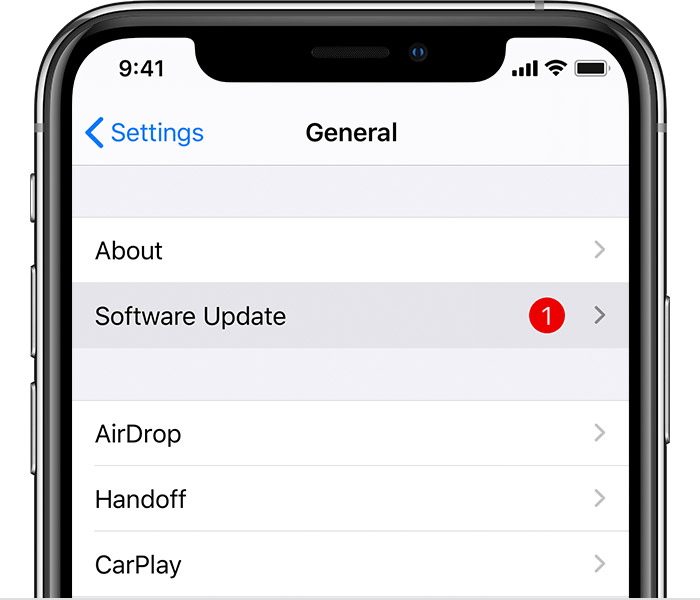
Cài đặt bản cập nhật iOS mới cho iPhone 11 Pro Max của bạn để sửa lỗi Face ID không hoạt động.
Bạn sẽ thấy thông báo nếu có phiên bản iOS mới cho iPhone 11 Pro Max. Nếu bạn thấy bản cập nhật đó trên điện thoại của mình, hãy tải xuống và cài đặt để thực hiện các bản sửa lỗi mới nhất.
Giải pháp 4: Đặt lại Face ID và tạo Face ID mới.
Cũng có thể dữ liệu Face ID của bạn đã bị hỏng và điều này dẫn đến việc xác thực Face ID trên iPhone của bạn không thành công. Nếu vậy, bạn sẽ cần phải đặt lại Face ID của mình và sau đó tạo mới. Đây là cách thực hiện:
- Vào Cài đặt (Settings)
- Tiếp tục chọn Face ID & Mật mã (Face ID & Passcode)
- Sau đó, nhấn vào tùy chọn Đặt lại Face ID (Reset Face ID)

Đặt lại Face ID (Reset Face ID)
Làm theo phần chỉ dẫn trên màn hình để xóa tất cả dữ liệu Nhận dạng khuôn mặt hiện có trên thiết bị của bạn. Khi quá trình đặt lại hoàn tất, hãy tiếp tục các bước sau để thiết lập lại thông tin Face ID của bạn:
- Đầu tiên vào Cài đặt (Settings)
- Chọn vào Face ID & Mật mã (Face ID & Passcode)
- Nhập mật mã của bạn, nếu được nhắc tiếp tục.
- Sau đó, nhấn vào tùy chọn Thiết lập Face ID (Set Up Face ID)
- Đảm bảo giữ iPhone ở vị trí và khoảng cách thích hợp với khuôn mặt của bạn. Tốt nhất, thiết bị của bạn phải ở hướng dọc và khuôn mặt của bạn phải được đặt ở phía trước điện thoại của bạn.
- Nhấn vào tùy chọn Bắt đầu (Get Started), khi mọi thứ đã được thiết lập.
- Đặt khuôn mặt của bạn vào bên trong khung hình đã cho và sau đó nhẹ nhàng di chuyển đầu để hoàn thành vòng tròn.
- Sau khi hoàn thành lần quét Face ID đầu tiên, hãy nhấn Tiếp tục (Continue) để bắt đầu quá trình quét tiếp theo.
- Nhẹ nhàng di chuyển đầu của bạn một lần nữa để hoàn thành vòng tròn.
- Khi quá trình quét hoàn tất, hãy nhấn vào Xong (Done)
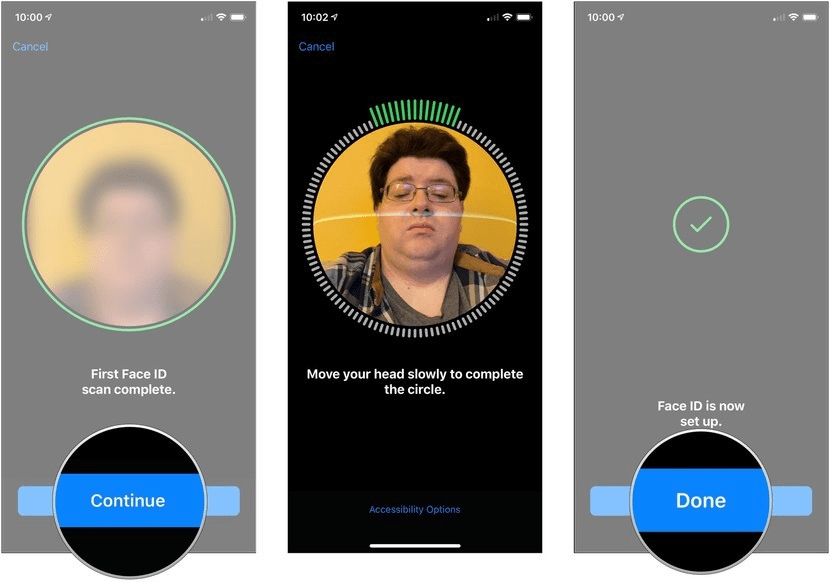
Khởi động lại sau khi tạo thành công giao diện Face ID mới và sau đó thử xem liệu bây giờ bạn có thể mở khóa thiết bị của mình hay thực hiện các thao tác khác yêu cầu xác thực Face ID.
Giải pháp 5: Đặt lại tất cả cài đặt để sửa lỗi Face ID không hoạt động.
Các yếu tố khác bạn nên loại bỏ là cài đặt không chính xác hoặc cấu hình hệ thống không hợp lệ trên thiết bị của bạn. Các cài đặt này cũng có thể gây ra xung đột với hệ thống xác thực Face ID. Bạn có thể làm qua các bước sau:
- Nhấn chọn vào Cài đặt (Settings)
- Chọn Chung (General)
- Cuộn xuống và nhấn vào Đặt lại (Reset)
- Nhấn vào Đặt lại tất cả cài đặt (Reset all settings) từ các tùy chọn nhất định.
- Nhập mật mã khi được nhắc.
- Xác nhận thao tác.
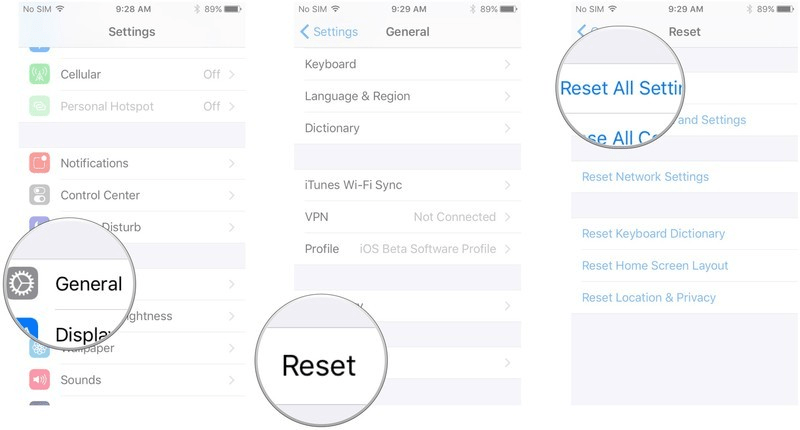
Đặt lại tất cả cài đặt để sửa lỗi Face ID không hoạt động
XEM THÊM: Cách khắc phục iPhone 8 không rung khi có tin nhắn đến
Tất cả cài đặt hệ thống và tùy chọn cá nhân sẽ bị xóa sau đó. Khi quá trình đặt lại hoàn tất, iPhone của bạn sẽ tự khởi động lại và sau đó tải lên các giá trị và tùy chọn hệ thống mặc định. Để sử dụng các tính năng cần thiết, đặc biệt là những tính năng bị tắt theo mặc định, bạn sẽ cần bật lại từng tính năng. Và điều đó cũng áp dụng cho tính năng Face ID của điện thoại.
Phương án 6: Xóa và thiết lập mọi thứ như mới.
Thực hiện khôi phục cài đặt gốc là một trong số các tùy chọn cuối cùng nếu không có phương pháp nào trước đó có thể khắc phục sự cố. Thao tác này sẽ xóa mọi thứ khỏi hệ thống iPhone của bạn, bao gồm cả các lỗi hệ thống phức tạp có thể đã làm hỏng hệ thống xác thực Face ID trên thiết bị của bạn. Nhưng trước khi tiếp tục, hãy đảm bảo sao lưu tất cả dữ liệu quan trọng được lưu trên bộ nhớ iPhone của bạn vì chúng cũng sẽ bị xóa trong quá trình này. Bạn có thể sao lưu dữ liệu iPhone của mình vào iCloud hoặc iTunes trên máy tính. Khi bạn đã bảo mật tệp sao lưu của mình, bạn có thể bắt đầu xóa iPhone 11 Pro của mình bằng các bước sau:
- Từ màn hình chính, nhấn vào Cài đặt (Settings)
- Chọn Chung (General)
- Cuộn xuống và nhấn vào Đặt lại (Reset)
- Nhấn vào Xóa tất cả nội dung và cài đặt (Erase all content and settings) khỏi các tùy chọn đã cho.
- Nhập mật mã của bạn nếu được nhắc tiếp tục.
- Xác nhận hành động bằng cách nhấn vào tùy chọn xóa và đặt lại iPhone của bạn.
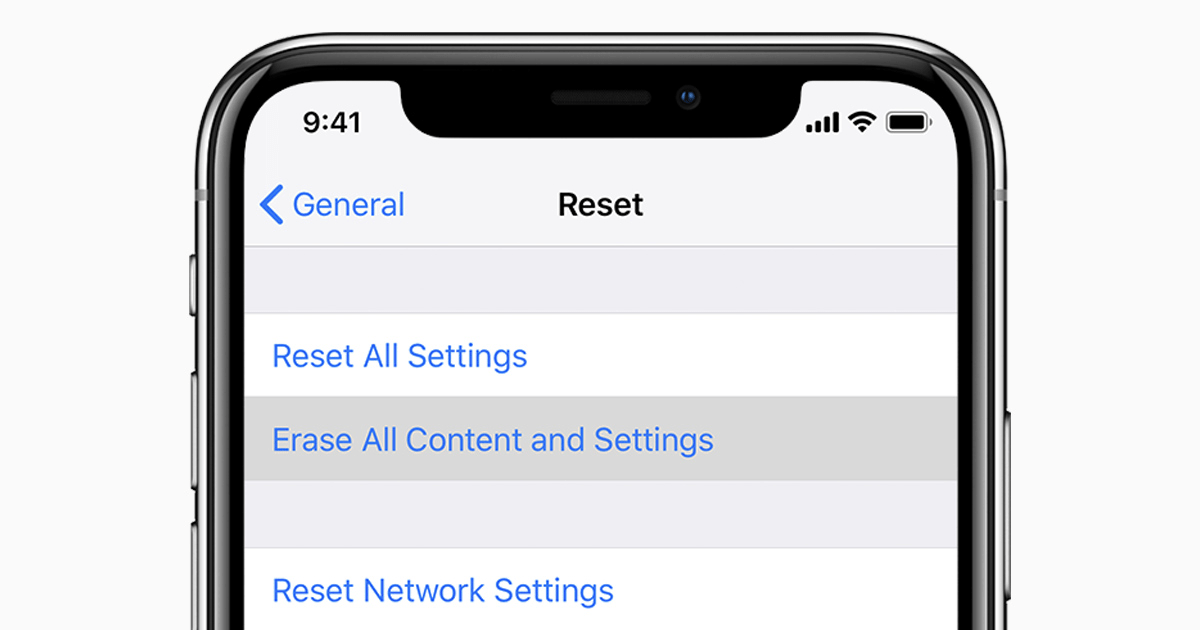
Xóa và thiết lập mọi thứ như mới
Mong rằng với những chia sẻ của Huy Dũng Mobile, quý bạn đọc có thể tự mình thực hiện được tại nhà mà không cần phải điện thoại iPhone của mình ra bất kỳ trung tâm chuyên sửa chữa iPhone nào khác. Chúc các bạn thành công !





![[Góc Báo Chí] tuoitre.vn – Có nên thay mặt kính iPhone 11 Pro Max bị vỡ hay không?](https://huydungmobile.com/wp-content/uploads/2020/10/333.jpg)